“iTunes 앱을 다시 설치했는데 갑자기 이 문제가 발생했습니다. iTunes 구입 항목이 표시되지 않음. 내 구매가 현재 어디에 있는지 어떻게 알 수 있습니까?”
이 어플리케이션에는 XNUMXµm 및 XNUMXµm 파장에서 최대 XNUMXW의 평균 출력을 제공하는 iTunes 많은 사람들이 응용 프로그램을 훌륭한 응용 프로그램으로 간주합니다. 미디어 플레이어로 사용하는 것 외에도 더 많이 활용하고 파일 및 미디어 구성기로 만들 수도 있습니다. 이것이 전 세계 사람들이 iTunes 사용을 계속 애용하는 이유 중 일부일 수 있습니다.
스토어에서 트랙을 구매하거나 구매하는 데 사용할 수 있는 활성 iTunes 계정이 있는 것은 물론 좋은 일입니다. 당신은 지불하고 당신이 좋아하는 모든 노래를 즐길 수 있습니다.
더 흥미로운 점은 구입한 노래를 가지고 있는 모든 iOS 장치에서 동기화할 수도 있다는 것입니다. 동기화 프로세스를 사용하면 휴대전화를 들고 있지 않아도 iPad 또는 iPod touch가 있는 한 계속 음악을 들을 수 있습니다.
그러나 일부 사용자는 종종 이 문제에 대해 불평합니다.iTunes 구입 항목이 표시되지 않음” – 도청하고 있습니다. 이 "iTunes 구매가 표시되지 않음" 문제에 직면할 수 있는 몇 가지 이유가 있습니다.
괜찮아요. 여기에 해결책이 있습니다. 그리고 이 기사의 각 부분으로 이동하면서 하나씩 논의할 것입니다. 미리보기를 제공하기 위해 iPhone 또는 개인용 컴퓨터에서 이 문제가 발생하는 경우 이를 해결할 수 있는 방법을 공유할 것입니다.
컨텐츠 가이드 1 부분. iTunes 구입 항목이 iPhone에 표시되지 않는 문제를 해결하는 방법은 무엇입니까?2 부분. iTunes 구입 항목이 컴퓨터에 표시되지 않는 문제를 해결하는 방법은 무엇입니까? 3 부분. iTunes 구입 항목이 표시되지 않는 문제를 해결하는 가장 좋은 방법파트 4. 요약하기
iPhone에서 iTunes를 사용하는 동안 이 "iTunes 구매 항목이 표시되지 않음" 문제가 항상 발생하는 상황에 있는 경우 다음 텍스트에서 이러한 솔루션을 제시하여 이 문제를 해결할 수 있습니다.
시도할 수 있는 첫 번째 해결책은 "Show Apple Music" 옵션이 "ON"으로 전환되어 있는지 확인하는 것입니다. 확인하려면 iPhone에서 "설정"으로 이동한 다음 "음악" 탭이 보일 때까지 아래로 스크롤하면 됩니다. "Show Apple Music"이 아직 활성화되지 않은 경우 슬라이더를 토글하여 켭니까? 녹색은 프로세스가 성공적으로 완료되었음을 나타냅니다.
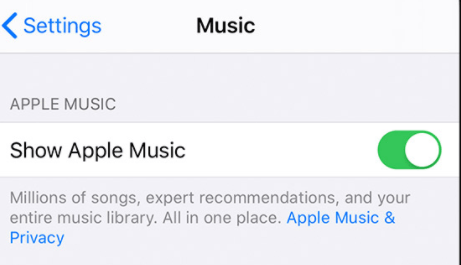
이 "iTunes 구입 항목이 표시되지 않음" 문제의 원인이 확실하지 않더라도 "음악" 응용 프로그램이나 iPhone 자체를 다시 시작하면 도움이 될 수 있습니다. 그렇게 시도한 다음 다시 열면 구입한 iTunes 노래가 이제 표시되는지 검토하고 확인하십시오.
"음악" 앱 또는 iPhone을 다시 시작해도 "iTunes 구입 항목이 표시되지 않음" 문제가 해결되지 않으면 이번에는 로그아웃한 다음 Apple ID 자격 증명(사용자 이름 및 암호)으로 다시 로그인해 보십시오. 이렇게 하려면 "설정"으로 이동한 다음 "Apple ID"를 찾고 "로그아웃"을 선택하면 됩니다. 비밀번호를 입력해야 합니다. 그렇게 한 다음 "끄기"를 선택하십시오. 그런 다음 다시 로그인하십시오.
이 "iTunes 구매가 표시되지 않음" 딜레마는 일부 네트워크 문제 때문일 수 있습니다. 따라서 네트워크 설정을 재설정하면 문제가 해결될 가능성이 있습니다. iPhone에서 다시 "설정" 아이콘으로 이동한 다음 "일반" 또는 "재설정"을 선택한 다음 "네트워크 설정 재설정" 메뉴를 찾으십시오. 그것을 탭하십시오.
네 가지 솔루션 중 하나라도 작동하지 않으면 구입한 노래를 iTunes 앱과 동기화해 보십시오. 따라야 할 단계는 다음과 같습니다.
1 단계. 개인용 컴퓨터에서 iTunes 앱을 엽니다. USB 케이블을 통해 iPhone을 성공적으로 연결했는지 확인하십시오.
2 단계. 성공적으로 연결되면 iTunes 메인 페이지에서 장치를 볼 수 있습니다. 그것을 클릭한 다음 화면 왼쪽 영역에 있는 "음악" 버튼을 선택합니다.
3단계. "음악 동기화"를 활성화하고 iPhone과 동기화하려는 구입한 iTunes 노래를 선택하기만 하면 됩니다. 그런 다음 "적용"(페이지 오른쪽 하단에 있음)을 클릭하십시오.
명시된 모든 해결 방법을 시도했지만 여전히 "iTunes 구입 항목이 표시되지 않음" 문제를 해결할 수 없는 경우 "Apple 지원"을 요청하는 것이 좋습니다.
"도움받기" 버튼을 선택한 다음 "음악" 및 "iTunes Store"를 선택하여 연락할 수 있습니다. 연락처를 포함한 모든 정보를 입력하라는 메시지가 표시됩니다. Apple 지원 팀에서 연락할 때까지 기다리면 됩니다.
이제 개인용 컴퓨터(Mac 또는 Windows PC? 사건을 해결하기 위해 무엇을 할 수 있나요? 이 섹션에서 제시할 세 가지 해결책이 있습니다. 시도해 보고 이 중 어떤 것이 효과가 있는지 확인하세요.
현재 사용하고 있는 Apple ID가 iTunes 노래 구매 시 사용한 Apple ID와 동일한지 검토하고 확인해야 합니다. 동일한 계정을 사용하지 않는 경우 올바른 Apple ID로 로그인한 다음 구입한 iTunes가 표시되는지 확인해야 합니다.
올바른 Apple ID를 사용하여 로그인한 후에도 여전히 동일한 문제에 직면하는 경우 - iTunes 구입 항목이 표시되지 않으면 iTunes 보관함의 모든 콘텐츠를 볼 수 있습니다.
"계정" 버튼을 클릭한 다음 나중에 "구매"를 선택하면 됩니다. 이렇게 하면 iTunes에 모든 구매 항목이 표시됩니다. "음악"을 선택한 다음 "내 라이브러리에 없음"을 클릭하는 대신 "모두"를 선택하기만 하면 됩니다.
이러한 iTunes 구매가 표시되지 않는 문제가 발생하는 한 가지 가능한 이유는 iTunes 구매가 숨겨져 있을 수 있기 때문입니다. 이전에 구매 항목을 숨긴 기억이 없고 확인하고 싶다면 다음 단계에 따라 확인할 수 있습니다.
1 단계. iTunes 앱을 실행한 다음 올바른 Apple ID로 로그인합니다.
2 단계. "계정" 버튼으로 이동한 다음 "내 계정 보기"를 선택하십시오. "숨겨진 구매" 영역에서 "관리" 버튼을 선택하십시오.
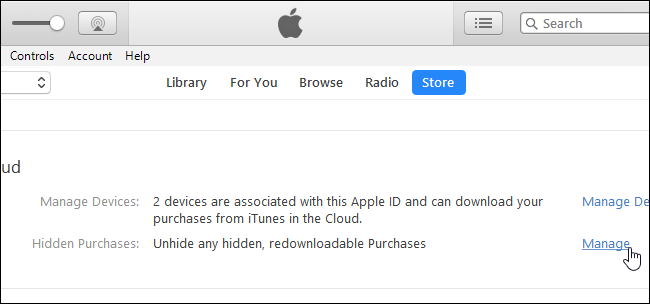
3단계. "음악" 버튼을 선택하고 식별된 각 숨겨진 노래에 대해 하나씩 "숨기기 해제"를 선택합니다.
위에 제시된 것은 iPhone 및 개인용 컴퓨터에 문제가 표시되지 않는 iTunes 구매를 수정하기 위한 기본 수정 및 권장 솔루션입니다. 하지만 이 외에도 이를 해결할 수 있는 방법이 있습니다. 그게 제일이야. 이에 대해 알아보려면 이 기사의 다음 부분을 계속 읽으십시오.
많은 솔루션을 시도한 후에도 iTunes 구매 항목이 표시되지 않는 문제가 계속 나타나면 가능한 최선의 방법, 즉 이와 같은 전문 도구를 사용하는 것이 좋습니다. DumpMedia 애플 뮤직 변환기.
이와 함께 DumpMedia Apple Music Converter를 사용하면 장치에 iTunes 노래를 저장하기만 하면 됩니다. 오프라인으로 스트리밍 언제든지. 그것은 심지어 수 DRM 보호 제거 소유한 모든 장치에서 쉽게 노래를 스트리밍할 수 있습니다. iTunes 노래는 물론 지원되는 여러 형식으로 변환할 수 있습니다.
이 앱은 빠른 속도 때문에 너무 빠르게 작동합니다. 또한 앱은 출력 파일의 품질이 우수한지 확인합니다. 따라서 변환 후 출력 파일에 대해 걱정할 필요가 없습니다.
그리고 오, 우리는 또한 Apple Music Converter가 되는 것과는 별개로 그것을 공유하고 싶습니다. DumpMedia Apple Music Converter는 또한 강력한 오디오북 변환기가 될 수 있습니다! 네! 의외일 수도 있지만 일단 이 앱을 사용해 보면 이것이 바로 당신이 얻을 수 있는 것입니다. 하나의 돌로 두 마리의 새를 치는 것과 같죠?
더 자세한 내용을 알고 싶다면 공식 웹 사이트를 방문하는 것이 좋습니다. DumpMedia.
iTunes 구입 항목이 표시되지 않는 문제를 해결하는 것은 매우 쉽습니다. iPhone이나 개인용 컴퓨터를 사용하는 경우에도 확인하고 시도할 수 있는 솔루션이 많이 있습니다. 또한 이와 같은 iTunes 문제가 발생하지 않도록 하려면 다음과 같은 앱을 사용하여 트랙을 다운로드할 수 있습니다. DumpMedia 및 Apple 음악 변환기.
